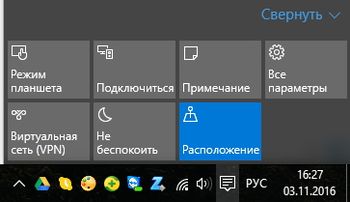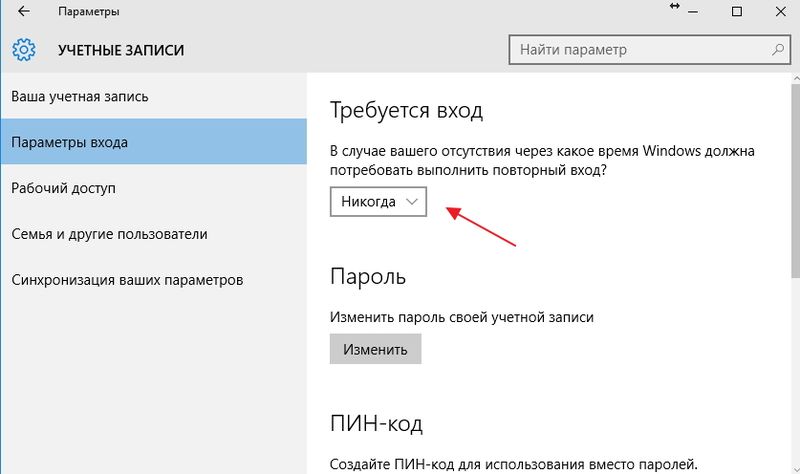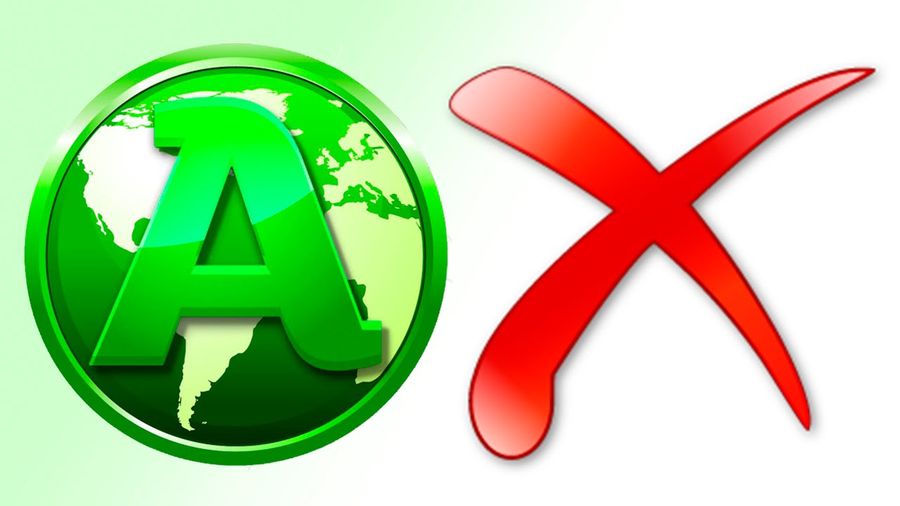Если вы не хотите вводить пароль каждый раз , когда вы используете компьютер или ноутбук с Windows 10, то это руководство для вас. Сегодня мы поговорим о том, как в windows 10 отключить пароль при входе.
Если у вас мобильное устройство с Windows 10, то убирать пароль на вхож не рекомендуется. Однако, если речь идет о стационарном ПК – то зачем вам пароль? Ведь кроме вас компьютером никто не пользуеся… К счастью, отключить запрос пароля в windows 10 очень просто и не составит труда даже для начинающего пользователя.
Как отключить пароль при загрузке windows 10
Отключить пароль при загрузке Windows 10 очень просто. Сейчас я дам вам пошаговую инструкцию для выполнения данной процедуры:
- Нажмите одновременно клавиши “Windows+R” (Windows – клавиша со значком операционной системы)

- Напечатайте netplwiz и нажмите “ОК”
- Выберите необходимого пользователя и снимите галочку “Требовать ввод имени пользователя и пароля”. Нажмите “ОК”.

- Теперь будет необходимо ввести текущий пароль пользователя и нажать “ОК”.

Как отключить пароль в Windows 10 при выходе из спящего режима
Многих пользователей Windows 10 раздражает, что при выходе компьютера из спящего режима требуется вводить пароль. Однако, убрать пароль в Windows 10 при выходе из спящего режима крайне легко.
Для этого жмем на значок уведомлений в правом нижнем углу. Потом выбираем “Все параметры” – “Учетные записи” – “Параметры входа”.
В разделе “Требуется вход” необходимо выбрать “никогда”, чтобы ваш компьютер больше не запрашивал пароль при выходе из спящего режима.
Также можно использовать другой способ отключения пароля при пробуждении компьютера с Windows 10 – это изменение настроек электропитания. Для этого нажмите одновременно клавиши “Windows+R” (Windows – клавиша со значком операционной системы)
- Заходим “Управление электропитанием” – “Настройка схемы электропитания” – “Изменить дополнительные параметры питания”.

- Выберите “Изменить параметры, которые сейчас недоступны” (нужны права администратора)

- Находим параметр “Требовать введения пароля при пробуждении” и выставляем значение “Нет”.

Как видите, отключить пароль при загрузке и выходе из спящего режима в Windows 10 крайне просто.